一些新手朋友可能不清楚WIN10重启后系统自动还原之前状态的操作,而今天小编就提供了WIN10重启后系统自动还原之前状态的操作教程,相信大家通过学习,在以后的操作中一定会得心应手。
这是一个隐藏得比较深的选项。开启Win10资源管理器,例如任意一个文件夹窗口,点击 “查看”,找到 “选项”按钮,这时候会弹出一个 “文件夹选项”的窗口。在其中切换到 “查看”的选项卡,就可以在 “文件和文件夹”的大类中,看到 “登录时还原上一个文件夹窗口”的选项,勾选即可。
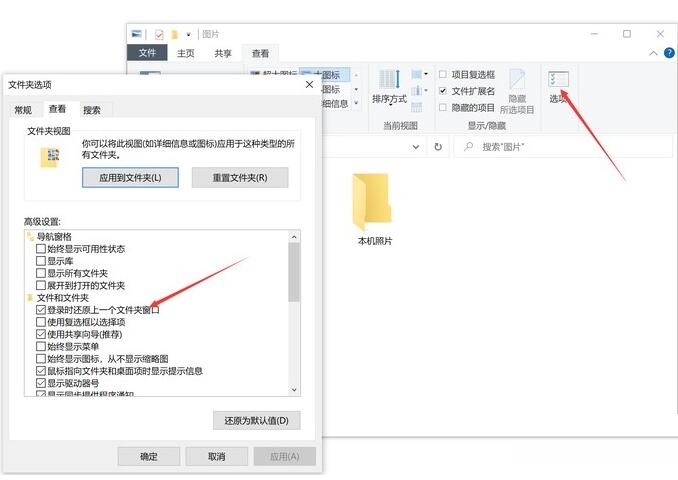
勾选这里,系统重启后会自动打开上次没关闭的窗口
设置完毕后,之后重启系统,Win10 就可以自动还原上次没有关闭的窗口,省去了再一个个窗口打开的麻烦。
Win10 重启后自动还原软件
这是一个近来才加入 Win10 的特性。开启 Win10 的设置,进入到 “账户”一栏,然后在 “登录选项”中,就可以找到 “重启应用”的相应选项。把这个开关打开,那么 Win10 就会在重启系统后,尝试去打开之前没有关闭的软件应用,机理是和 macOS 类似的。
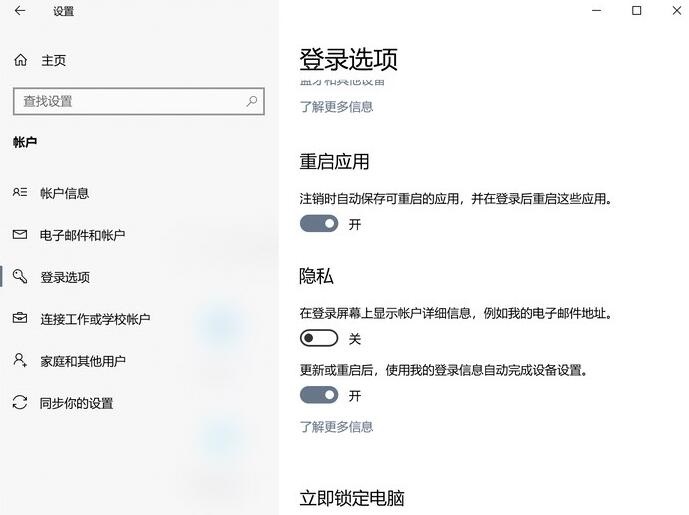
打开 “重启应用”,系统就算重启,软件也会自动重新开启
当然,Win10 这个特性也并不全和 macOS 一致。由于历史原因,Win10 的这个还原软件的特性并不能用于所有软件,只有 UWP 软件和一些使用了相应接口的 Win32 软件例如 Chrome 等,才会起效。
另外,由于该特性的机理是重新开启软件,所以在开机时会占用硬件资源。如果你的硬盘和 CPU 性能较差,建议不要使用该功能,以免开机太慢或者过于卡顿。
快来学习学习WIN10重启后系统自动还原之前状态的操作方法吧,一定会帮到大家的。



 超凡先锋
超凡先锋 途游五子棋
途游五子棋 超级玛丽
超级玛丽 口袋妖怪绿宝石
口袋妖怪绿宝石 地牢求生
地牢求生 原神
原神 凹凸世界
凹凸世界 热血江湖
热血江湖 王牌战争
王牌战争 荒岛求生
荒岛求生 植物大战僵尸无尽版
植物大战僵尸无尽版 第五人格
第五人格 香肠派对
香肠派对 问道2手游
问道2手游




























